Tabloya naverokê
Dema ku em bi pelgeşek mezin a Excel re mijûl dibin, pir caran nirxan di daneheva me de têne girtin. An jî carinan hewce dike ku em wan ji bo armancek taybetî bibînin. Di vê gotarê de, em ê 4 nêzîkatiyên cihêreng nîşanî we bidin ka meriv çawa di çend stûnan de di Excel-ê de koberan ronî dike . Ger hûn jî dixwazin li ser vê taybetmendiyê fêr bibin, pirtûka xebata pratîkî ya me dakêşin û me bişopînin.
Pirtûka Xebatê ya Pratîkê dakêşin
Dema ku hûn vê gotarê dixwînin, vê pirtûka xebatê ya pratîkê ji bo pratîkê dakêşin.
Di Gelek Stûnan de Dupatî ronîkirin.xlsm
4 Rêbazên Hêsan Ji Bo Nîşandana Duberan di Gelek Stûnan de li Excel
Ji bo nîşandana rêbazên jêrîn , em danehevek 10 xebatkarên pargîdaniyekê dihesibînin. Pîvana xala vê pargîdaniyê di stûna B de ye. Encama performansa wan ji bo 2 mehan Çile û Sibat jî di stûna C de tê nîşandan. û stûna D . Em ê hewl bidin ku navên karmendan ên ku di her du mehan de bi performansa xwe ya hêja têne navnîş kirin bibînin. Danûstendina me di rêza şaneyan de ye B4:D14 .

1. Ji bo ronîkirina dubareyan sepandina şeklê şertî
Di vê pêvajoyê de , em ê taybetmendiya çêkirî ya Excel bikar bînin da ku daneyên dubare yên di gelek stûnan de bibînin. Daneya me di rêza şaneyan de ye B4:D14. Gavên vê pêvajoyê wekîjêrîn:
📌 Gavên:
- Pêşî, tevahiya rêza şaneyan hilbijêre B4:D14 .

- Niha, di tabloya Mal de, Formatkirina şertî hilbijêrin.
- Piştre, hilbijêrin Nîşankirina Nirxên Hucreyê & gt; Nirxên dubare .

- Qutiyeke diyalogê ya bi navê Nirxên Ducarî dê derkeve holê.
- Piştî wê , yekem qutiya piçûk di Dîcarî de bihêle û şêwaza ronîkirinê hilbijêrin. Di rewşa me de, em vebijarka Sora Ronahî bi Nivîsara Sorê Tarî hilbijêrin.
- Bişkoka OK bikirtînin.
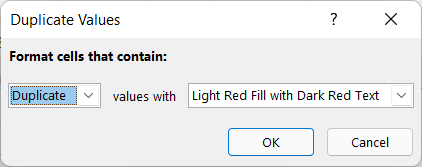
- Hûn ê bibînin ku nirxên dubarekirî rengê ronîkirina meya hilbijartî digirin.

Bi vî rengî, em dikarin bibêjin ku pêvajoya me bi serfirazî xebitî. .
Zêdetir Bixwîne: Heke di Excel de Ji 3 Dupatî Zêdetir Hene (3 Nimûne) Hucreyan Nîşan Bide
2. Bikaranîna Fonksiyona COUNTIF ji bo Di Pir stûnan de Dupatî ronî bikin
Di vê rêbazê de, fonksîyona COUNTIF dê ji me re bibe alîkar ku em nirxên dubare di gelek stûnan de ronî bikin. Em heman databasê bikar tînin da ku pêvajoyê ji we re nîşan bidin. Daneya me di rêza şaneyan de ye C5:D14. Rêbaz li jêr gav bi gav tê ravekirin:
📌 Gav:
- Berî her tiştî, tevahiya rêza şaneyan hilbijêre C5:D14 .
- Niha, di tabloya Home de, Formakirina Şert > Rêbazên Nû .
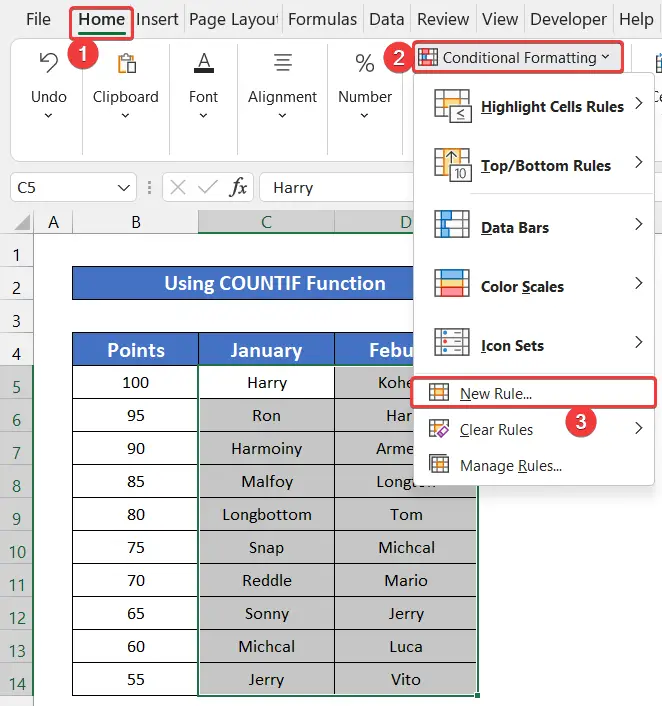
- Qutiyeke diyalogê ya bi navê NûQaîdeya Formatkirinê qutiya diyalogê dê xuya bibe.
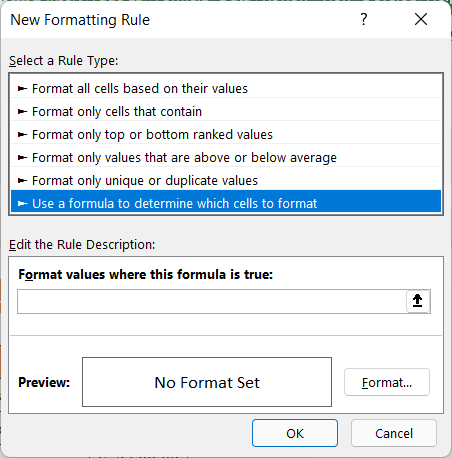
- Vebijarka Formulek bikar bînin ku hûn diyar bikin ka kîjan şaneyan format bikin vebijêrkê hilbijêrin.
- Piştî wê, formula jêrîn di qutiya vala jêrîn de binivîsin Nirxên ku ev formula rast e.
=COUNTIF($C$5:$D$14,C5)=2
- Niha, vebijarka Format hilbijêre.
- Quçikeke din a diyalogê ya bi navê Hêneyên Format dê derkeve holê.
- Nimûneya ronîkirina xwe hilbijêrin. Li vir, em pêşî diçin tabloya Font û vebijarka Bold hilbijêrin.

- Piştre, di tabloya Dajî de rengê dagirtina şaneyê hilbijêrin. Her weha hûn ê di beşa Nimûne de rengê şaneyê bi rengekî mezinbûyî bibînin.
- Bikirtînin OK ji bo girtina qutika diyalogê ya Hêneyên Formkirin bikirtînin.
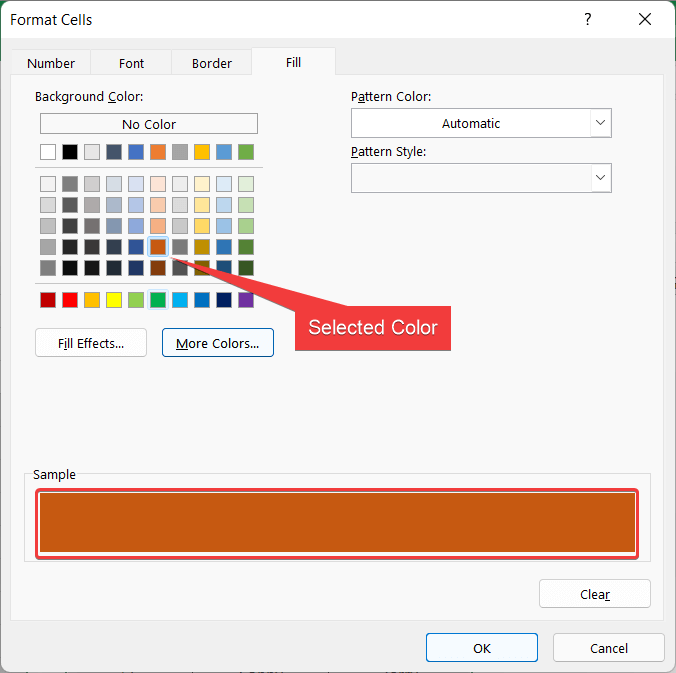
- Dîsa bikirtînin OK ji bo girtina Qanûna Nû ya Formakirinê qutiya .

- .

Di dawiyê de em dikarin bibêjin ku prosesa ronîkirinê û formula me bi serketî xebitî.
Zêdetir Bixwîne: Çawa Di Excelê de Bi Rengên Cûda (2 Rêyên) Dupatî Nîşan Dike
3. Bikaranîna AND û COUNTIF Fonksiyonên
Di vê rêbaza jêrîn de, em ê bikar bînin
📌 Gav:
- Ji bo destpêkirina vê pêvajoyê, tevahiya rêza şaneyan hilbijêrin C5:D14 .
- Di tabloya Mal de, Formatkirina Şert > Rêbazên Nû .
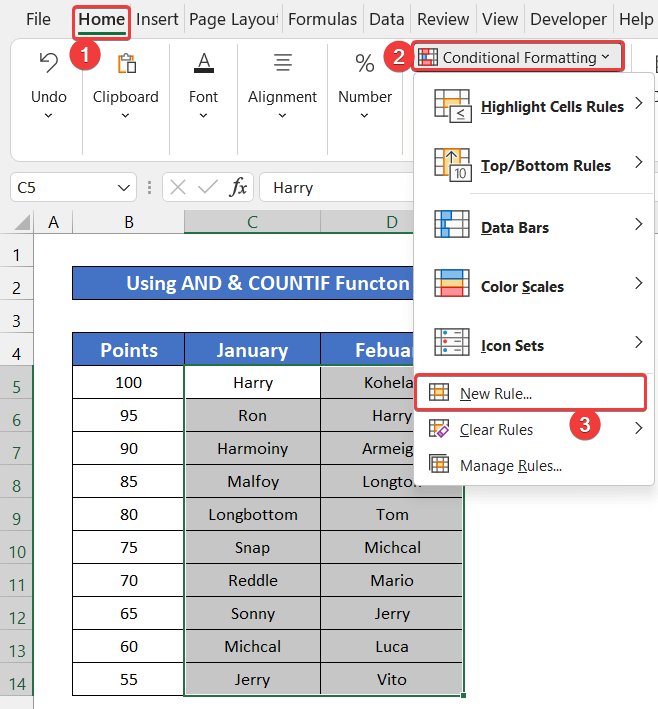
- Qutiyeke diyalogê ya bi navê Rêbaza Nû ya Formakirinê dê qutiyeke diyalogê derkeve holê.
- Niha, Formulek bikar bîne da ku diyar bike ka kîjan şaneyan format bike vebijark. qutiya vala li jêr Nirxên ku ev formula lê rast e format bike.
=AND(COUNTIF($C$5:$C$14,C5),COUNTIF($D$5:$D$14,C5))
- Piştî wê , vebijarka Format bibijêre.
- Quçikeke din a diyalogê ya bi navê Hêneyên Format bike dê derkeve holê.
- Nimûneya ronîkirina xwe hilbijêrin. Di rewşa me de, em pêşî diçin tabloya Font û vebijarka Bold hilbijêrin.

- Dûv re, di tabloya Dajî de rengê dagirtina hucreyê hilbijêrin. Her weha hûn ê di beşa Nimûne de rengê şaneyê bi rengekî mezinbûyî bibînin.
- Bikirtînin OK ji bo girtina qutika diyalogê ya Hêneyên Formkirin bikirtînin.
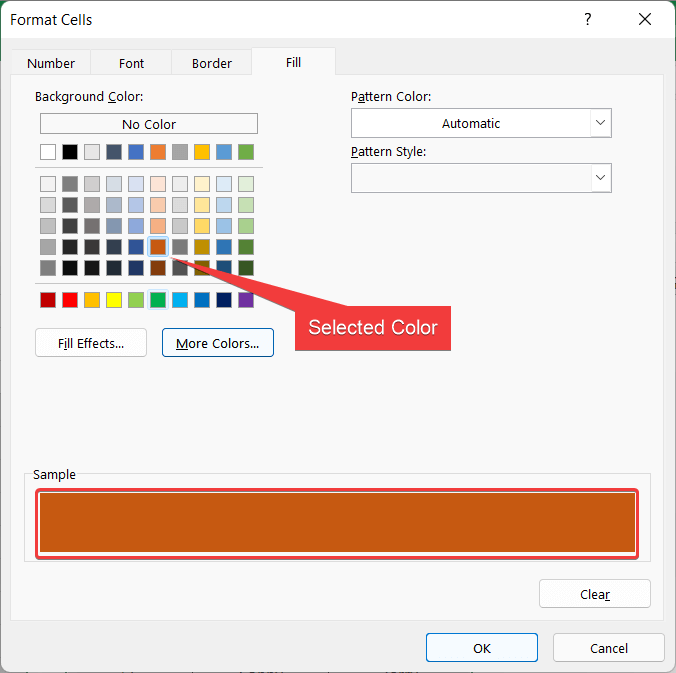
- Dîsa bikirtînin OK ji bo girtina Qanûna Nû ya Formakirinê qutiya .
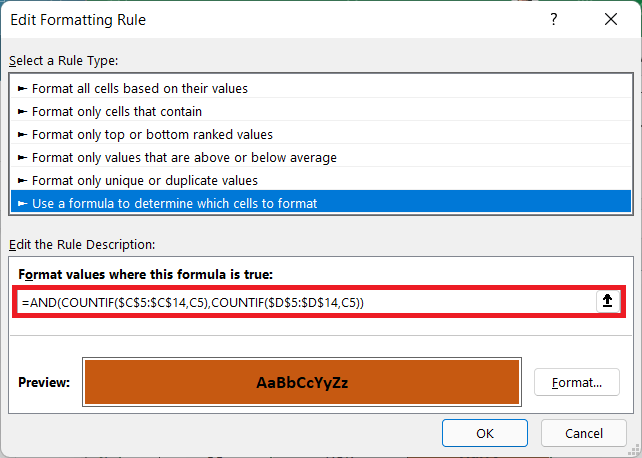
- Hûn ê bibîninşaneyan di stûnên C û D de nirxên dubare hene.

Axir, me dikare bêje ku rêbaza ronîkirinê û formula bi rengek bêkêmasî xebitî.
>C5 û D6 .
👉 COUNTIF($C$5:$C$14,C5): Ev fonksiyon 1 vedigerîne .
👉 COUNTIF($D$5:$D$14,C5): Ev fonksiyona 1 vedigere.
👉 Û( COUNTIF($C$5:$C$14,C5),COUNTIF($D$5:$D$14,C5)) : Ev formula Rast vedigere. Heke her du jî 1 bin, ev tê wê wateyê ku wê lihevhatinek dîtiye.
Zêdetir Bixwîne: Çawa Di Du Stûnan de Dupatî Bikaranîn Bikaranîna Formula Excel
4. Veguheztina Koda VBA di Excel de
Nivîsandina kodek VBA jî dikare ji we re bibe alîkar ku hûn di gelek stûnan de dubareyan ronî bikin. Ji bo vê yekê, em heman daneya ku me berê bikar aniye bikar tînin. Daneya me di rêza şaneyan de ye C5:D14 . Pêngavên vê pêvajoyê wiha têne dayîn:
📌 Gavên:
- Ji bo destpêkirina nêzîkbûnê, biçin tabloya Pêşdebir û li ser Visual Basic bikirtînin. Heke we tunebe, divê hûn tabê Pêşvebir çalak bikin . An jî hûn dikarin pêl 'Alt+F11' ji bo vekirina Edîtorê Visual Basic bikin.

- Dê qutiyeke diyalogê derkeve holê.
- Niha, di tabloya Têxe yê li ser wê qutîkê, bitikîne. Modul .

- Piştre, koda dîtbarî ya jêrîn di wê qutiya edîtorê ya vala de binivîse.

1386
- Tabika Edîtor bigire.
- Niha, ji bendika Dîtin , li ser Makroyan bitikîne > Makroyan Binêre.

- Nû qutiya diyalogê ya bi navê Makro dê xuya bibe. Hilbijêre Highlight_Duplicate_in_Multiple_Column .
- Li ser bişkoka Run bikirtînin da ku vê kodê bixebitînin.

- Di dawiyê de, hûn ê bibînin ku şaneyên ku di nav wan de heman rengî hene, rengê ronîkirinê digirin.

Di dawiyê de, em dikarin bibêjin ku koda me ya dîtbar bi serfirazî xebitî û me dikarin di pelgeya daneya Excel de di gelek stûnan de dubareyan ronî bikin.
Zêdetir Bixwîne: Çawa Di Excel de Di Du Stûnan de Dupatî Nîşan Bide
Encam
Ew dawiya vê gotarê ye. Ez hêvî dikim ku ev ê ji we re bibe alîkar û hûn ê bikaribin di pelgeya daneya Excel de dubareyan di gelek stûnan de ronî bikin. Ger pirs û pêşniyarên we yên din hebin, ji kerema xwe wan di beşa şîroveyên jêrîn de bi me re parve bikin.
Ji bîr nekin ku hûn malpera me ExcelWIKI ji bo çend pirsgirêk û çareseriyên girêdayî Excel-ê kontrol bikin. Hînbûna rêbazên nû berdewam bikin û mezin bibin!

